Windows 10 屏幕虚拟键盘如何打开?默认情况下您无法直接打开,您可以通过以下的方式来快速开启 Windows 自带的屏幕虚拟键盘,以下是详细的图文教程,希望可以帮助到你。
1、直接按 Win R 打开运行窗口,在运行窗口中输入 osk 然后按回车即可打开屏幕虚拟键盘。
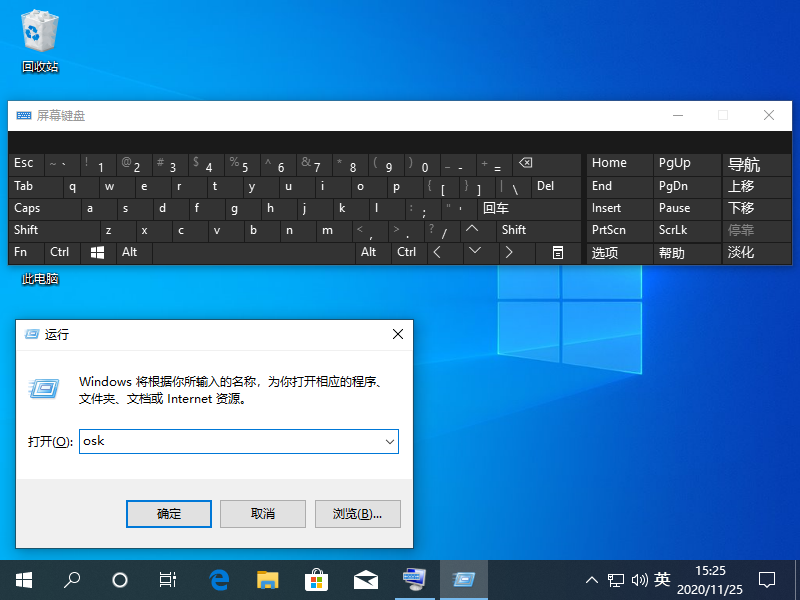
2、如果您的电脑上无法使用键盘输入,那么您可以手动打开开始菜单选择 Windows 轻松使用,然后找到屏幕键盘即可打开。
教你win10关闭自动更新方法
很多小伙伴往往因为电脑win10系统自动更新,导致电脑系统和部分软件出现兼容问题,想要关闭win10自动更新但是不知道怎么关闭.下面小编就给大家介绍下win10关闭自动更新方法.

3、如果您在开始菜单中仍然无法找到屏幕键盘,那么您可以直接参考下图中的路径,找到 osk.exe 打开就可以了。

以上就是 Windows 10 屏幕虚拟键盘如何打开的三种方法,希望以上教程可以帮助到你哦。
以上就是电脑技术教程《Windows 10 屏幕虚拟键盘如何打开》的全部内容,由下载火资源网整理发布,关注我们每日分享Win12、win11、win10、win7、Win XP等系统使用技巧!教你win10系统怎么禁用amd显卡驱动更新的方法
显卡是我们电脑的重要硬件之一,比较有名的显卡有amd显卡驱动和英特尔显卡等.不少小伙伴发现自己的amd显卡驱动在win10系统下老是自动更新,有时候会有系统兼容性问题,不知道怎么禁用.下面小编就教下大家具体解决方法.






